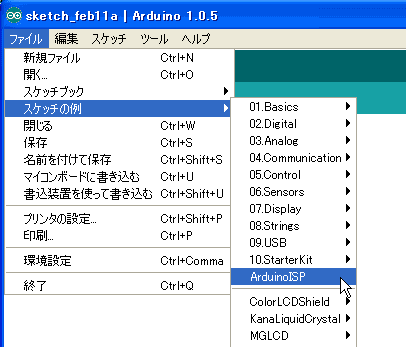
| 2015年10月26日 | ブレッドボードを使ってブートローダを書き込む手順を一部変更。 |
基板ができたら、U1のATmega328PにArduinoのブートローダを書き込みます。なお、キットを購入いただいた方は、ブートローダとArduinoISPのスケッチを書き込んだATmega328Pが付属していますので、このステップは省略できます。
3.3Vの書き込みができるように、クロック周波数が8MHzのArduino Pro 328 3.3V/8MHzのブートローダを書きこむことにします。(Arduino Pro 328 3.3V/8MHzのブートローダを書きこんだATmega328Pを5Vの電源で動作させても問題はありませんが、Arduino Unoなどの16MHz動作のブートローダを書きこんだATmega328Pを3.3Vの電源で動作させると、スペックオーバーになります)
ただ、ブートローダライタを作るのに、ブートローダの書き込み作業が必要になる点が問題です。ここでは、Arduino Uno用ブートローダライタシールドの製作(1)の記事で紹介した方法で、ブートローダを書き込むことにします。この記事では、Arduino Unoとブレッドボードを組み合わせてブートローダを書きこむ方法と、Arduino Unoにブートローダライタシールドを装着してブートローダを書きこむ方法の2種類を紹介していますが、基本的に、ブートローダライタシールドは、ブレッドボード上の回路をシールド化しただけなので、2つの方法は本質的に同じです。
以下、ブレッドボードを使う方法と、ブートローダライタシールドを使う方法の2つを順に紹介します。
Arduino Uno1台、ブレッドボード1個、16MHzまたは8MHzの水晶振動子1個、22pFのセラミックコンデンサ2個、10kΩの抵抗1個、10μFの電解コンデンサ(10V以上)1個、ブレッドボード用のジャンパ線10本程度、USBケーブル、Arduino IDE 1.0.5がインストールされたWindowsパソコン1台を用意し、以下の手順でブートローダを書きこんでください。なお、確認はしていないものの、Arduino IDEのバージョンが1.0.1~1.0.4の物でも、同じ方法でうまく行くと思います。
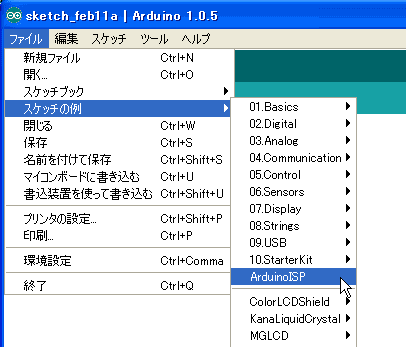
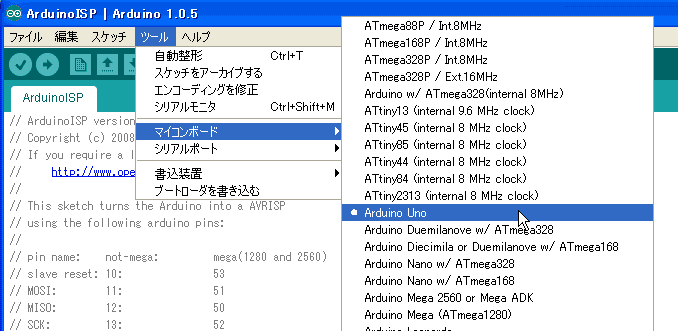
注:下の図ではCOM15を選んでいますが、皆さんの環境に合わせて、COM番号を選んでください。
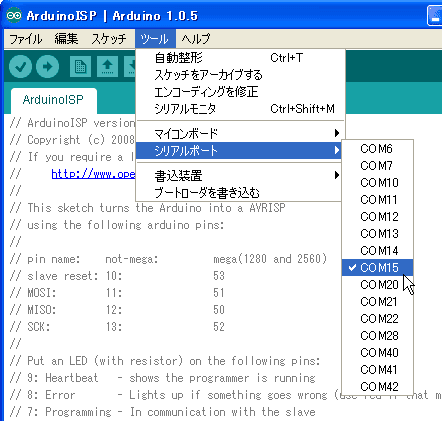
下の図の様に、右矢印ボタンでArduinoISPのスケッチを書き込んでください。
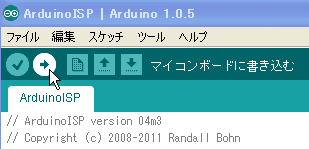

上の写真の通り、RESET側を+、GND側を−として、10μFの電解コンデンサを付けてください。極性を反対にすると、電解コンデンサが破裂する危険があります。
回路図中の水晶振動子(X1)には16MHzと記入していますが、8MHzの水晶振動子でもかまいません。
なお、ブートローダを書き込むATmega328Pが、未使用の新品なら、書き込み回路から水晶発振回路を取り除いても、正常に書き込めます。水晶発振回路を取り除くと、次の様に回路が簡略化され、配線が楽になります。
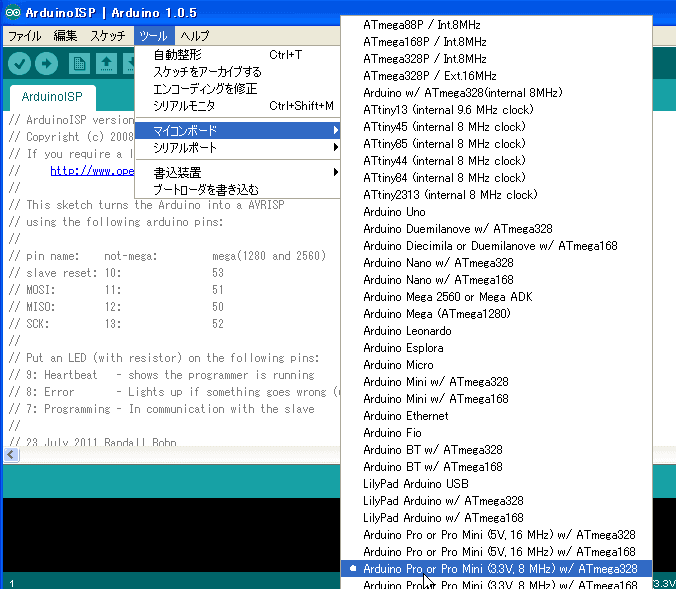
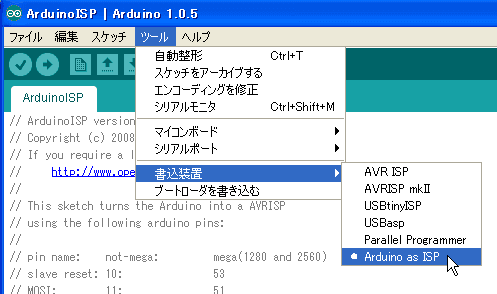
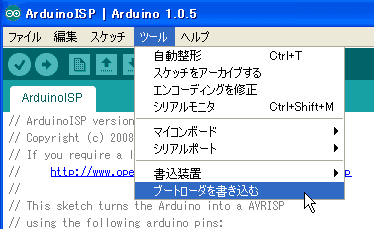
以上の手順で、ブートローダが書き込めるはずです。
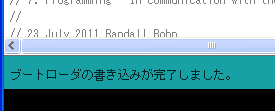
Arduino Uno1台、ブートローダライタシールド1台、USBケーブル、Arduino IDE 1.0.5がインストールされたWindowsパソコン1台を用意し、以下の手順でブートローダを書きこんでください。なお、確認はしていないものの、Arduino IDEのバージョンが1.0.1~1.0.4の物でも、同じ方法でうまく行くと思います。
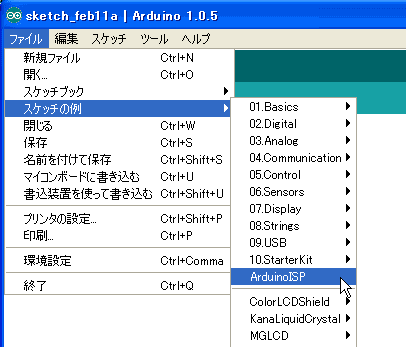
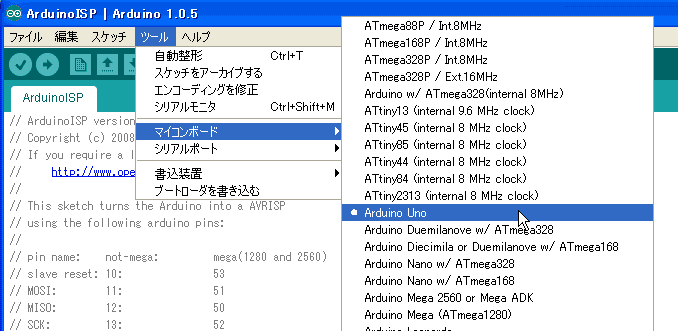
注:下の図ではCOM15を選んでいますが、皆さんの環境に合わせて、COM番号を選んでください。
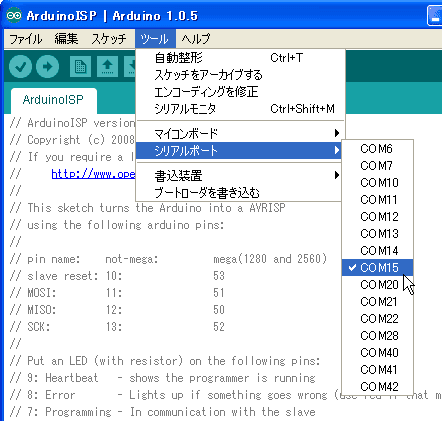
右矢印ボタンでArduinoISPのスケッチを書き込んでください。
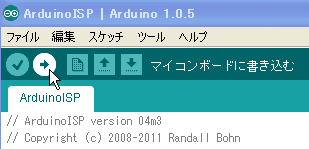
ArduinoISPのスケッチが正常に書き込めると、HeartbeatのLEDが明るくなったり暗くなったりを繰り返します。
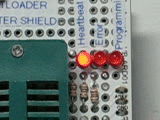
ZIFソケットを使っている場合は、下の写真のように、ICをソケットに挿入してから、レバーを倒して固定します。
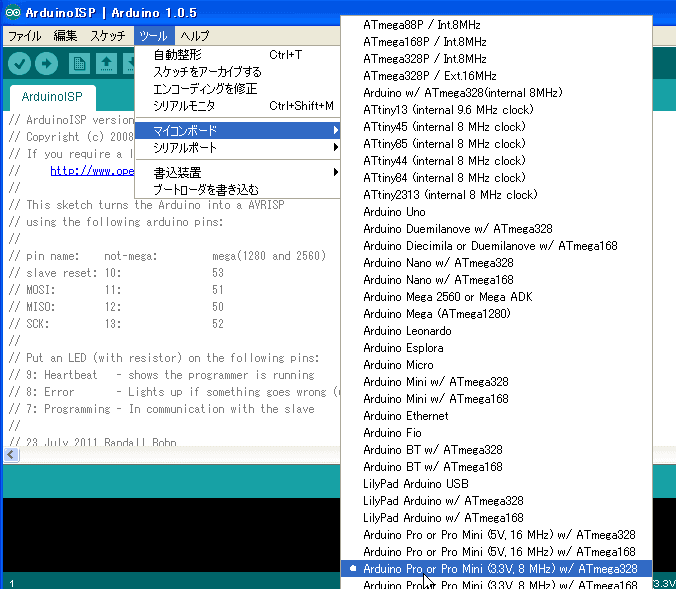
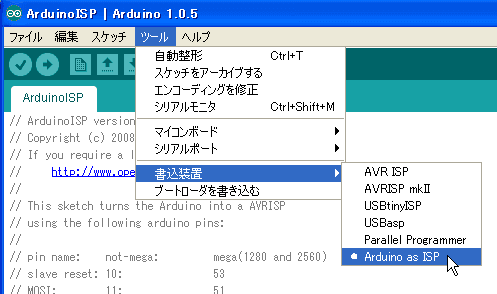
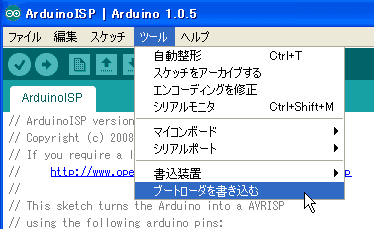
ブートローダの書き込み中は、ProgrammingのLEDが点灯します。

しばらくすると、ブートローダが書き込めるはずです。
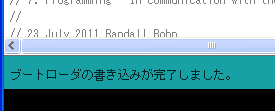
このページではU1のATmega328PにArduino Pro 328 3.3V/8MHzのブートローダを書きこむ方法について説明しました。次のページでは、このATmega328PにArduinoISPのファームウェアを書き込む方法について説明します。
 |
商品名 | Arduino用ブートローダ/スケッチライタキット |
| 税抜き小売価格 | 3000円 | |
| 販売店 | スイッチサイエンス | |
| サポートページ | Arduino用ブートローダ/スケッチライタキットサポートページ |
 |
商品名 | Arduino用ブートローダ/スケッチライタ(完成品) |
| 税抜き小売価格 | 3600円 | |
| 販売店 | スイッチサイエンス マルツ | |
| サポートページ | Arduino用ブートローダ/スケッチライタ(完成品)サポートページ |
 |
商品名 | Arduino Uno用ブートローダスケッチライタシールドキット |
| 税抜き小売価格 | 1440円 | |
| 販売店 | スイッチサイエンス | |
| サポートページ | Arduino Uno用ブートローダライタシールドキットサポートページ |
